Hoe maak je verbinding met het internet via een kabel?
Informatie over hoe je een Nintendo Switch-systeem met het internet verbindt via een kabel.
Belangrijk:
Je moet het Nintendo Switch-systeem in de tv-stijl gebruiken om het systeem via een kabel met het internet te verbinden.
Volg deze stappen:
Welk systeem gebruik je?
Nintendo Switch – OLED-modelNintendo SwitchNintendo Switch Lite
- Sluit een ethernetkabel aan op de Nintendo Switch-houder met LAN-poort en sluit het andere uiteinde van de ethernetkabel aan op je router of gateway.
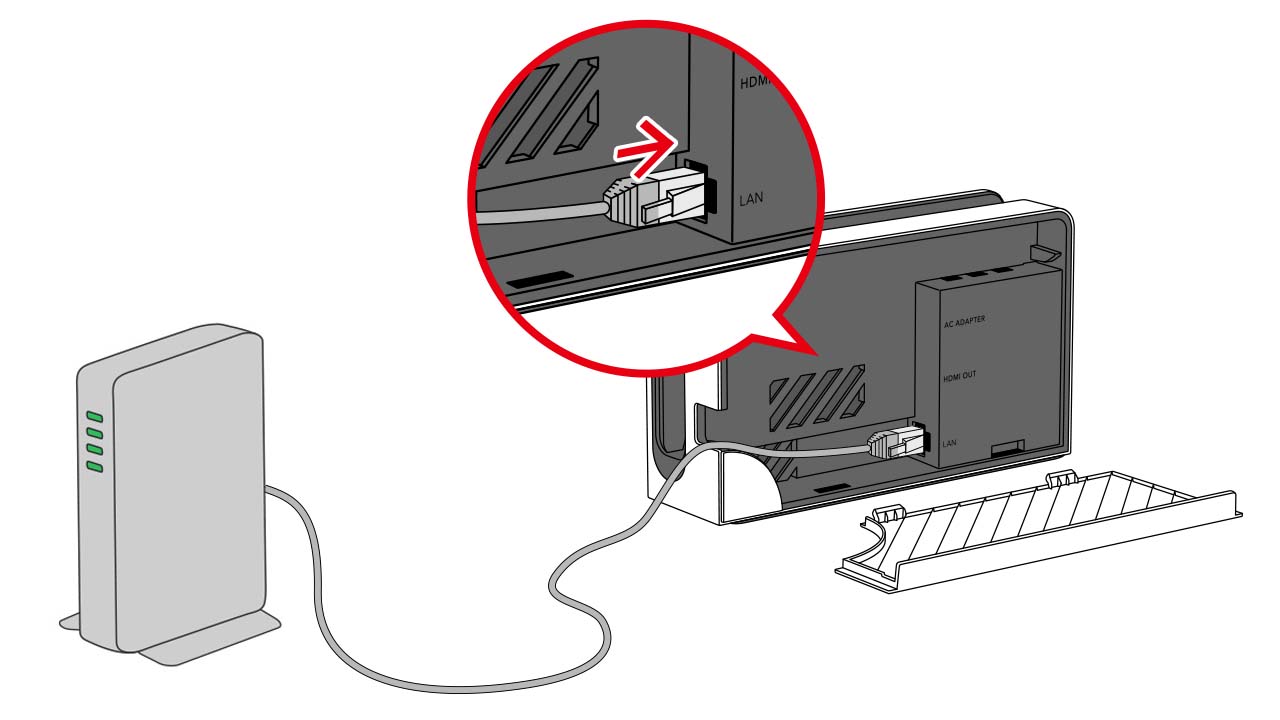
Belangrijk: Er is geen USB-LAN-adapter nodig als je de houder met LAN-poort gebruikt.
- Plaats het Nintendo Switch-systeem in de Nintendo Switch-houder.
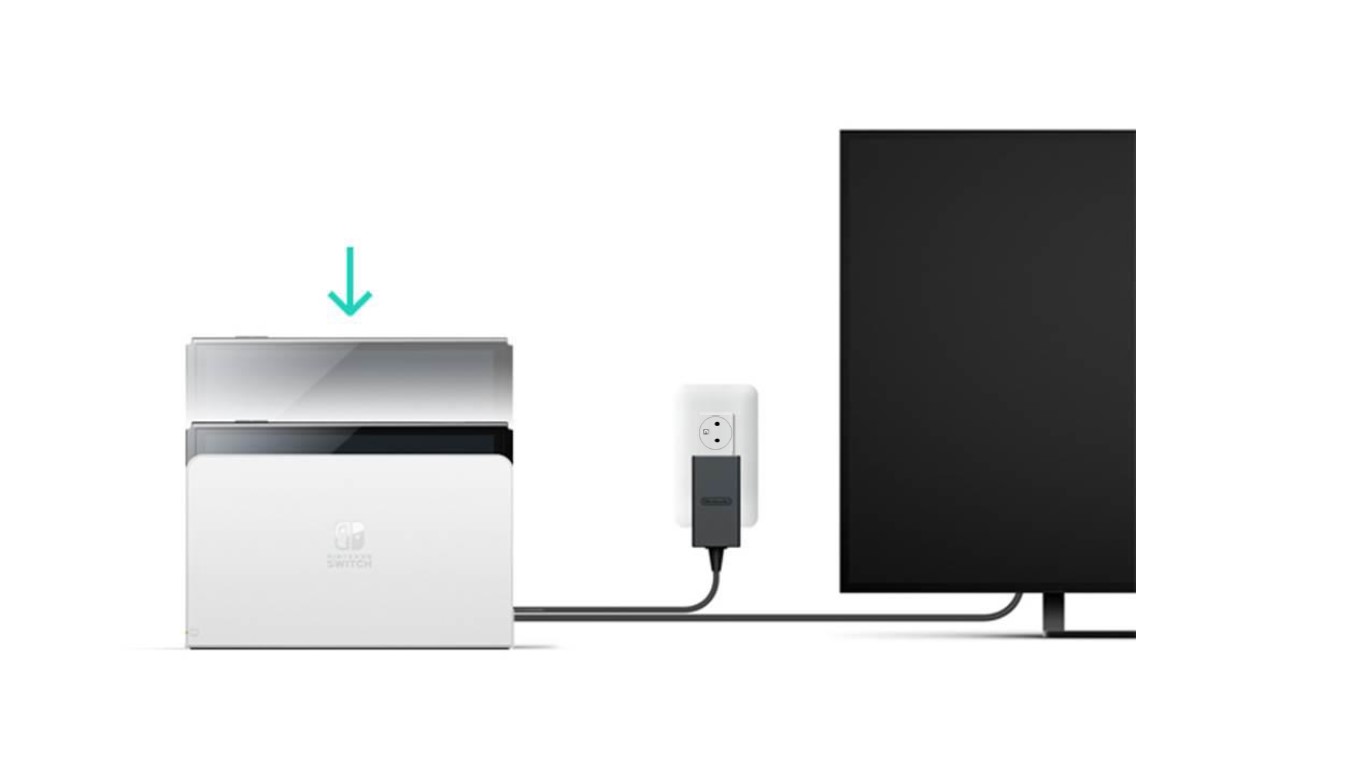
- Kies SYSTEEMINSTELLINGEN vanuit het HOME-menu op het Nintendo Switch-systeem.

- Kies INTERNET en vervolgens INTERNETINSTELLINGEN.

- Het Nintendo Switch-systeem gaat automatisch op zoek naar wifi-signalen in de buurt.
- Kies KABELVERBINDING zodra deze optie verschijnt.
- Kies VERBINDING MAKEN VIA EEN KABEL.
- Het Nintendo Switch-systeem zal de internetverbinding testen. Kies OKÉ zodra de test is voltooid.
- Als de verbindingstest mislukt, verschijnt er een foutcode en een bericht. Dit bericht helpt je om verbindingsproblemen op te lossen.
- Het kan nuttig zijn om ook een draadloze internetverbinding tot stand te brengen. Op die manier heb je namelijk ook een internetverbinding als je Nintendo Switch-systeem niet in de houder zit.
- Sluit een bedrade LAN-adapter aan op de Nintendo Switch-houder.
- Sluit een ethernetkabel aan op de LAN-adapter en sluit het andere uiteinde van de ethernetkabel aan op je router of gateway.
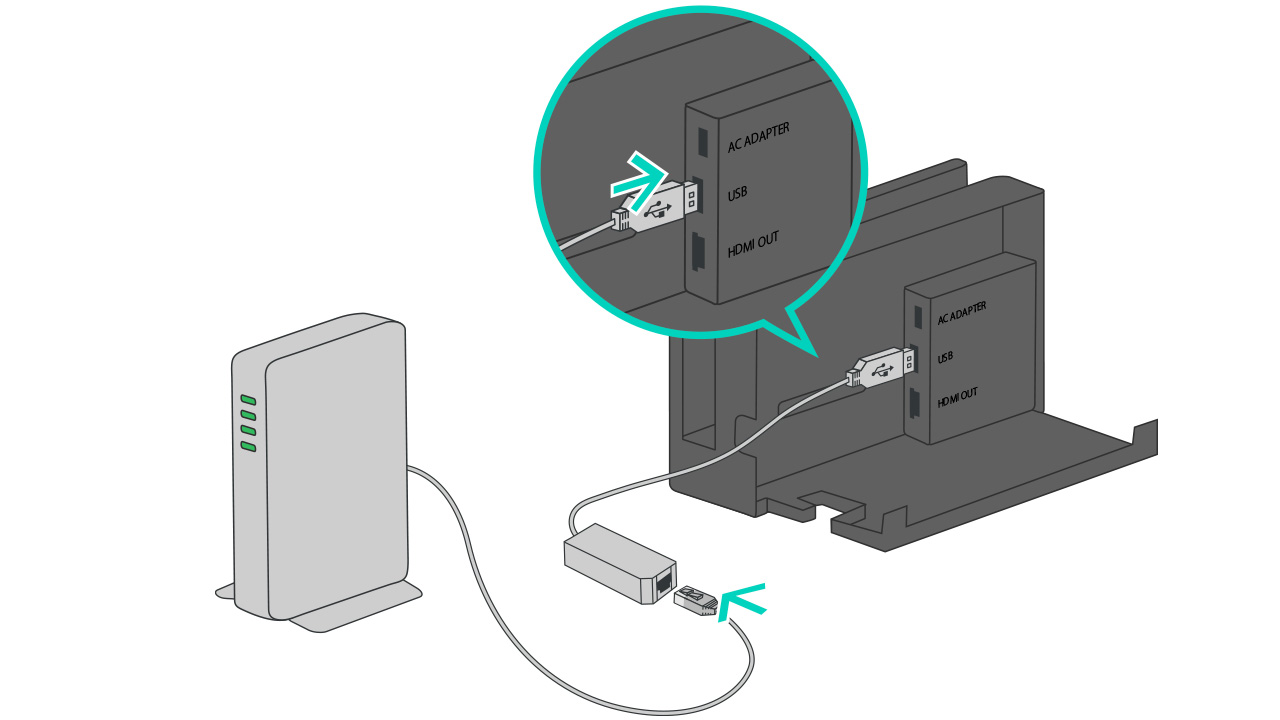
- Plaats het Nintendo Switch-systeem in de Nintendo Switch-houder.
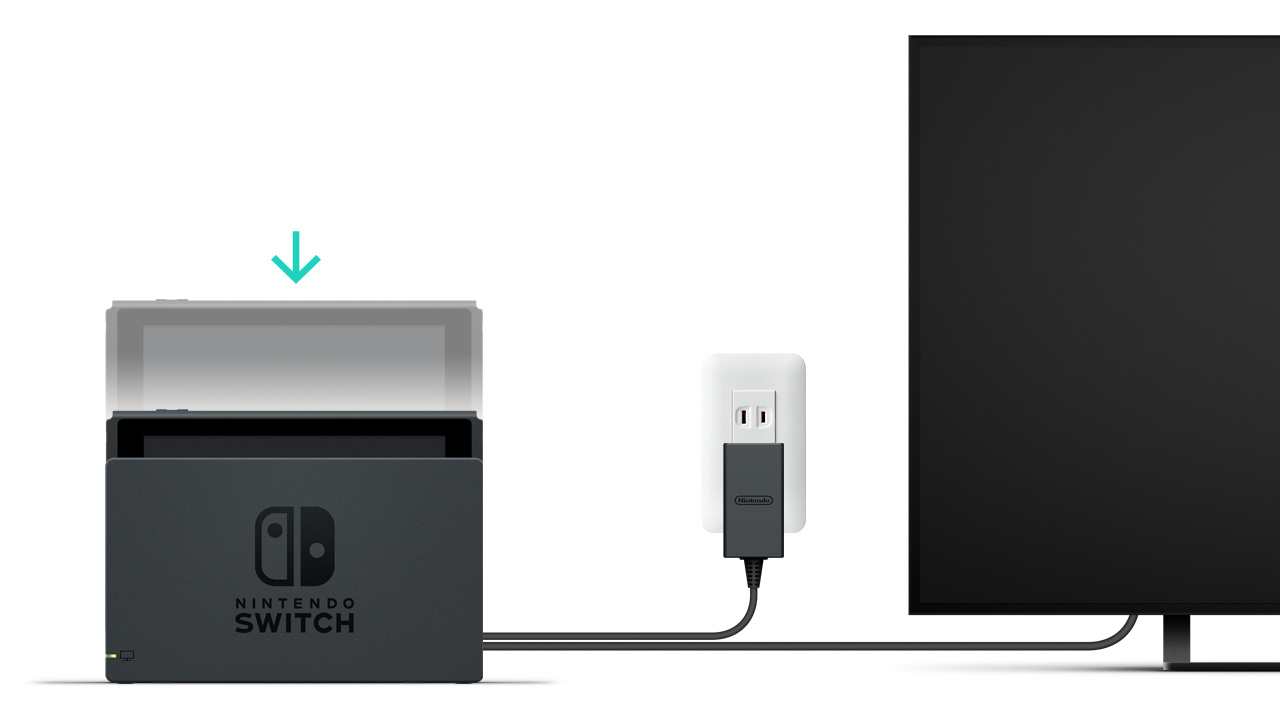
- Kies SYSTEEMINSTELLINGEN vanuit het HOME-menu op het Nintendo Switch-systeem.

- Kies INTERNET en vervolgens INTERNETINSTELLINGEN.

- Het Nintendo Switch-systeem gaat automatisch op zoek naar wifi-signalen in de buurt.
- Kies KABELVERBINDING zodra deze optie verschijnt.
- Kies VERBINDING MAKEN VIA EEN KABEL.
- Het Nintendo Switch-systeem zal de internetverbinding testen. Kies OKÉ zodra de test is voltooid.
- Als de verbindingstest mislukt, verschijnt er een foutcode en een bericht. Dit bericht helpt je om verbindingsproblemen op te lossen.
- Het kan nuttig zijn om ook een draadloze internetverbinding tot stand te brengen. Op die manier heb je namelijk ook een internetverbinding als je Nintendo Switch-systeem niet in de houder zit.
- Gebruik een compatibel gelicentieerd accessoire en sluit er een bedrade LAN-adapter op aan.
- Neem voor vragen over gelicentieerde accessoires contact op met de fabrikant voor hulp.
- Sluit een ethernetkabel aan op de LAN-adapter en sluit het andere uiteinde van de ethernetkabel aan op je router of gateway.
- Plaats het Nintendo Switch Lite-systeem op de Dual USB PlayStand.
- Kies SYSTEEMINSTELLINGEN vanuit het HOME-menu op het Nintendo Switch Lite-systeem.

- Kies INTERNET en vervolgens INTERNETINSTELLINGEN.

- Het Nintendo Switch Lite-systeem gaat automatisch op zoek naar wifi-signalen in de buurt.
- Kies KABELVERBINDING zodra deze optie verschijnt.
- Kies VERBINDING MAKEN VIA EEN KABEL.
- Het Nintendo Switch Lite-systeem controleert de kwaliteit van de internetverbinding. Kies OKÉ zodra de test is voltooid.
- Als de verbindingstest mislukt, verschijnt er een foutcode en een bericht. Dit bericht helpt je om verbindingsproblemen op te lossen.
- Het kan nuttig zijn om ook een draadloze internetverbinding tot stand te brengen.